Begræns mængden af diskplads, der bruges af papirkurven i Windows 10

Windows tilbyder flere måder at hjælpe med at spare plads på dit lokale drev. Men her ser vi på en ofte overset metode, der giver plads tilgængelig.
Hvis du altid kører hårdt på diskpladsen,der er nogle ting, du kan gøre for at reducere vedligeholdelsesarbejdet ved at kontrollere hver eneste krik og nar for at slette ting. Et af de almindelige, men ofte glemte steder, er papirkurven. Vi har set på dette før på Windows 7. Ganske vist har ikke meget ændret sig, så her er et opdateringsforløb.
Reducer mængden af plads, der bruges af papirkurven
Højreklik på papirkurven på Windows Desktop, og klik derefter på Ejendomme.
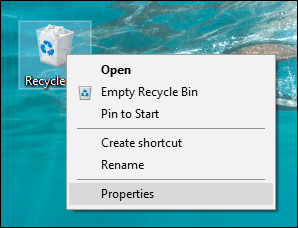
Vælg Tilpas indtast derefter den mængde diskplads, du harvil gerne bruge. I skærmbilledet nedenfor bruger min papirkurv 6103 MB diskplads, det er over 6 GB plads. Jeg kunne skære det i halvdelen og bevare en betydelig mængde plads til filer, jeg har brug for.
Den anden mulighed giver dig mulighed for at slette filerstraks uden advarsel. Forsigtig, når vi bruger det, har vi alle slettet noget, som vi endelig har brug for igen. Papirkurven uanset dens navn er midlertidig lagerplads for filer, der ikke er i brug, så brug den i overensstemmelse hermed.
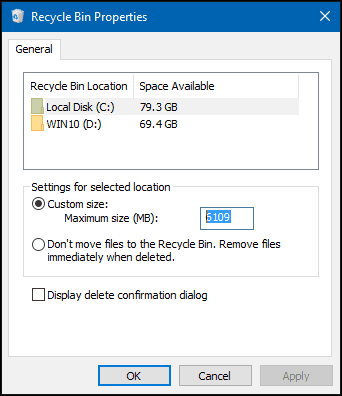
En anden mulighed, du har, når du vil slippe af med individuelle filer permanent uden at sende dem til papirkurven er Skift + Slet kommando. Det er lidt mere subtilt, men det lader dig vide, hvad du laver.
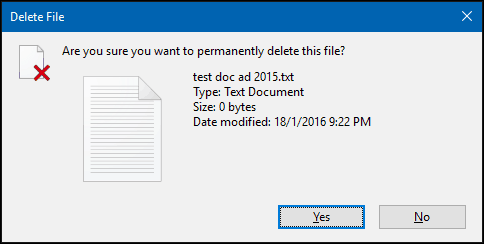
Hvis du ikke kan se papirkurven på dit skrivebord, skal du klikke på Start og derefter skrive: Vis skrivebordsikoner og tryk på Enter. Fjern markeringen i papirkurven, og kontroller den derefter igen, og klik på OK.
Hvis du vil have flere oplysninger om, hvordan du viser de traditionelle desktop-poster, skal du læse vores artikel om, hvordan du tilføjer eller fjerner desktop-ikoner i Windows 10.
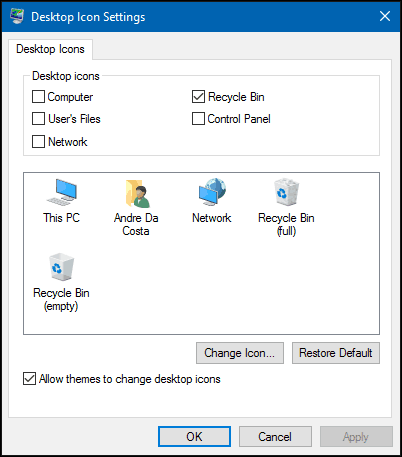
Eller tryk på Windows-tast + R derefter type: shell: RecycleBinFolder tryk derefter på Enter.
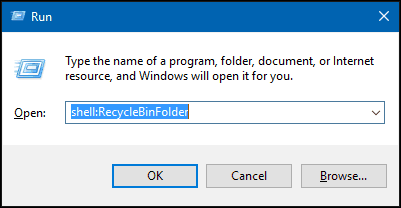
Når mappen Papirkurv åbnes, skal du højreklikke inde i mappen, vælge Egenskaber og foretage pladsjusteringer som vist ovenfor.
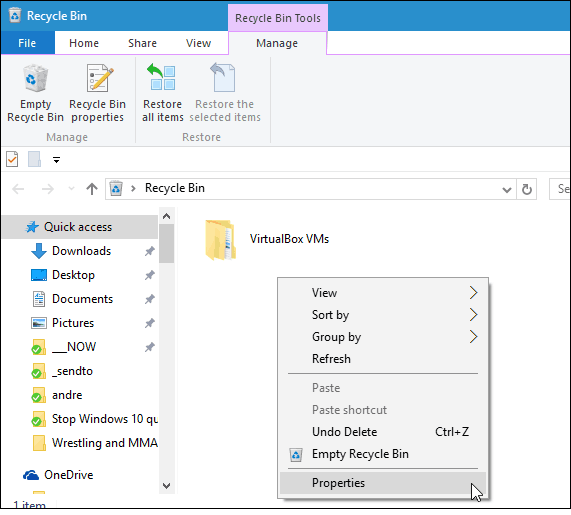
Konklusion
Sørg for at tjekke vores artikel tilyderligere instruktioner om at frigøre diskplads ved hjælp af moderne indstillinger i Windows 10. Eller, hvis du har opgraderet fra Windows 7 til Windows 10 eller foretaget en større opdatering som November-opdateringen, skal du læse, hvordan du genvinder op til 20 GB plads.
Tjek også vores anden artikel om forøgelse af diskplads ved at slette gamle systemgendannelsespunkter.










Efterlad en kommentar